Postklient-ID, nøkkel og hemmelighet
- Logg på som administrator.
- Åpne Administratorverktøy og velg Eksterne læringsverktøy.
- Åpne handlinger-menyen for Ally-institusjonsrapporten.
- Velg Rediger lenke.
- Post klient-ID-en Produktnøkkel, og Hemmelighet.
Hvis "hemmeligheten" ikke er synlig, bør du ha fått det av den fagansvarlige i løpet av implementeringen. Noter deg også klient-ID-en din, som er tallet mellom «v1/» og «/LTI», i «URL». Disse verdiene er nødvendige under konfigureringen av rapport om emnetilgjengelighet.
- Velg Avbryt.
Legg til en ny lenke
- Åpne Administratorverktøy og velg Eksterne læringsverktøy.
- Velg Ny lenke.
- Skriv dette for Tittelen: Ally-emnerapport
- Bruk én av disse URL-ene for Nettadresse for verktøyleverandør. Erstatte[ClientID]"med Klient-ID du har spilt inn.
- Institusjoner driftet i det amerikanske datasenteret: https://prod.ally.ac/api/v1/[ClientId]/lti/instructor
- Institusjoner driftet i det kanadiske datasenteret: https://prod-ca-central-1.ally.ac/api/v1/[ClientId]/lti/instructor
- Institusjoner driftet i det europeiske datasenteret: https://prod-eu-central-1.ally.ac/api/v1/[ClientId]/lti/instructor
- Institusjoner driftet i det singaporske datasenteret: https://prod-ap-southeast-1.ally.ac/api/v1/[ClientId]/lti/instructor
- Institusjoner driftet i det australske datasenteret: https://prod-ap-southeast-2.ally.ac/api/v1/[ClientId]/lti/instructor
- Merk av Tillat brukere å se denne lenken.
- Velg det Lenke nøkkel/hemmelig-valgknappen.
- Bruk produktnøkkelen du har spilt inn.
- Bruk hemmeligheten du har spilt inn.
- Sjekk disse Sikkerhetsinnstilling-alternativene
- Send informasjon om verktøyforbruk til verktøyleverandør
- Send kontekstinformasjon til verktøyleverandør
- Send LTI bruker-ID og LTI-rolleliste til verktøyleverandør
- Velg Lagre og lukk.
Legg til rapport for emnetilgjengelighet i et emne
- Gå til et emne, og åpne Handlinger for navigasjonsfelt og velg Rediger det delte navigasjonsfeltet.
- Velg Legg til lenker.
- Velg Opprett egendefinert lenke.
- Bruk dette navnet: Tilgjengelighetsrapport
- Navn: “Tilgjengelighetsrapport”
Dette er navnet på lenken i emne-navigasjonsfeltet. Gi den et nytt navn hvis du vil.
- Velg Sett inn Quicklink.
- Velg Ally-emnerapport i Eksterne læringsverktøyer.
- Velg Begrens til spesifikke roller og velg rollene som skal ha tilgang til rapporten om emnetilgjengelighet.
- Velg Opptrett, Legg til, og Lagre og Lukk.
«Tilgjengelighetsrapport» skal nå være tilgjengelig i emne-navigasjonsfeltet. Hvis du støter på problemer under konfigurering av rapporten, bør du Send en sak i Behind the Blackboard.
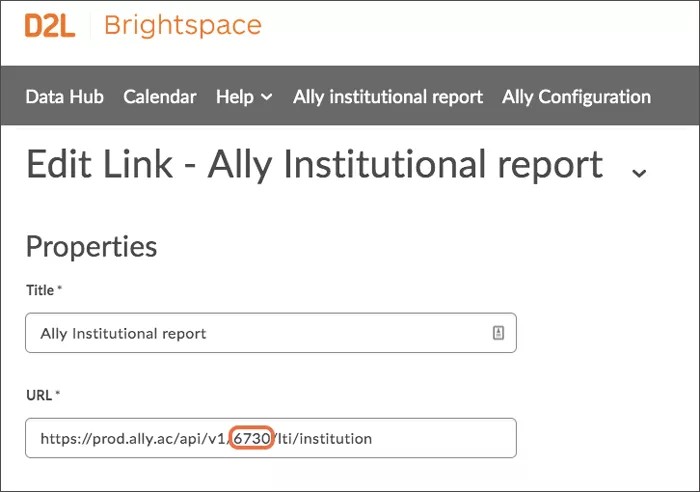
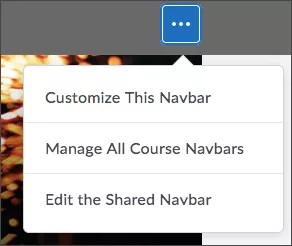

 Bli med i Ally-brukergruppen
Bli med i Ally-brukergruppen